Se você tem algum amigo que conversa frequentemente com você, e é um contato importante, o Hangout permite que você deixe este contato fixado na sua lista, assim você sempre vai ficar vendo quando ele está online. Mas, se você tem um contato indesejável aparecendo, o Hangout permite ocultar.
O Hangout é dividido em três opções para melhorar o desempenho de seus usuários ao entrar em contato com alguma pessoa (Isso dentro do Gmail). Veja as três opções:
- Contatos do Hangouts: Nesta opção é mostrado todos os seus contatos, desde os que estão em seus círculos do Google+, aos contatos do Gmail. Ela é a primeira aba e, exibe os contatos online por ordem alfabética, logo abaixo da lista fixada por você.
- Conversas do Hangouts: Essa é a segunda aba do Hangouts, exibe uma lista dos últimos contatos que você manteve conversa. Um ponto interessante, é que o Hangouts exibe a quantidade de mensagens não lidas no logo no botão em cor verde.
- Telefonemas: O Hangouts permite que você ligar para seus contatos. É necessário ter crédito no Google Voice. Além disso, você pode obter os aplicativos para uso tanto no Android quando iOS.
Organize a lista de contatos
Agora que você aprendeu as divisões dos Hangouts, agora abra a primeira aba (Contatos dos Hangouts), ao passar o mouse por cima dos contatos será mostrado uma seta, ao clicar nela você verá um pequeno menu de opções. Para fazer uma determinada ação, passe o mouse em uma pessoa específica.
- Fixar no inicio da lista: Deixa no topo e em destaque um contado em especial, para você vê-lo sempre que entrar. Independentemente se usuário estiver offline, ele ficará fixo na lista do chat. Faça isso apenas com seus contatos mais especiais e que mantém contato frequentemente.
- Iniciar vídeo chamada: Como o nome já sugere, você vai iniciar um Hangout com WebCam microfone e tudo que tenha direito com um contato, ele vai receber uma notificação de um convite seu, ao aceitar os dois poderão bater-papo.
- Enviar e-mail: Outra opção em especial que facilita muito no envio de mensagens por e-mail. Ao invés de digitar o endereço, basta você clicar e um campo de mensagens vai abrir em seu Gmail para digitar sua mensagem.
- Ocultar contato: Essa pode ser a opção favorita de muita gente, permite ocultar um contato que não queira ver. É importante ter em mente que esta opção não vai impedir que o contado veja você na lista do chat dele, e para mostrar novamente o contato bastar ir nas configurações do Hangouts e escolher a aba de "Contatos ocultos" e gerenciar.
Com estes recursos você deixa o Hangouts da forma como gostaria no Gmail, infelizmente no Google+ a organização é do mesmo método da aba de "Conversas do Hangouts", mostrando apenas os contatos por conversa recente, o que torna o desempenho do serviço ruim.
Além das dicas, tenha em mente que é possível selecionar especificamente quem você gostaria de bater um papo, reunimos estas dicas aqui: Gerenciando contatos: Como adicionar e excluir pessoas.
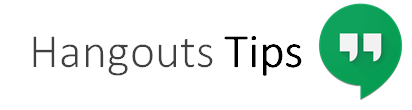


Nenhum comentário:
Postar um comentário